- โปรแกรมฟรี EaseUS
- Data Recovery Wizard Free
- Todo Backup Free
- Partition Master Free
Daisy updated on Jun 11, 2025 to การกู้คืนข้อมูล
ภาพหน้าจอถูกบันทึกไว้ที่ใดใน Windows 10 ตามค่าเริ่มต้น
Windows 10 มีวิธีการบันทึกภาพหน้าจอในตัวหลายวิธี โดยแต่ละวิธีจะมีเส้นทางการบันทึกเริ่มต้นที่แตกต่างกัน หากคุณไม่ทราบวิธีการเหล่านี้ คุณอาจถามว่า " ภาพหน้าจอถูกบันทึกไว้ที่ใดใน Windows 10 " เมื่อเข้าใจวิธีการบันทึกภาพหน้าจอเหล่านี้แล้ว คุณจะสามารถค้นหาภาพหน้าจอของคุณบนพีซีใน Windows 10 ได้อย่างรวดเร็ว:
- ✅Windows + PrintScreen: Windows 10 จะจับภาพหน้าจอทั้งหมดและบันทึกภาพหน้าจอไว้ใน C:\Users\[Username]\Pictures\Screenshots และนี่คือวิธีที่น่าเชื่อถือที่สุดสำหรับการบันทึกโดยตรงโดยไม่ต้องดำเนินการด้วยตนเอง
- ✅Win + Shift + S: ภาพหน้าจอจะถูกคัดลอกไปยังคลิปบอร์ด โดยต้องวางภาพด้วยตนเอง (Ctrl+V) ลงในโปรแกรมแก้ไขและบันทึกลงในเส้นทางที่กำหนดเอง แต่ภาพหน้าจอเหล่านี้จะถูกบันทึกไว้ในโฟลเดอร์ C:\Users\[Username]\Pictures\Screenshots ตามค่าเริ่มต้น
- ✅Win + G: ทางลัดในการจับภาพหน้าจอนี้ได้รับการออกแบบมาสำหรับการเล่นเกม ภาพหน้าจอจะถูกบันทึกไว้ ใน C:\Users\[Username]\Videos\Captures ในรูปแบบ PNG วิธีการจับภาพหน้าจอนี้ต้องเปิดใช้งาน Game Bar
หากคุณไม่พบภาพหน้าจอของคุณในโฟลเดอร์ที่กล่าวถึง อาจเป็นเพราะข้อขัดแย้งของทางลัด ปัญหาการอนุญาต ข้อผิดพลาดของระบบ หรือการเขียนทับคลิปบอร์ด
นอกจากนี้ ยังเป็นไปได้ที่ภาพหน้าจอที่คุณถ่ายไว้อาจถูกลบไปโดยไม่ได้ตั้งใจ หากต้องการกู้คืนภาพหน้าจอที่ถูกลบไปใน Windows 10 ให้ไปที่ถังขยะหรือใช้เครื่องมือการกู้คืนข้อมูล Windows 10 ระดับมืออาชีพ – EaseUS Data Recovery Wizard
วิธีเปลี่ยนตำแหน่งการบันทึกภาพหน้าจอใน Windows 10
หากคุณทำการจับภาพหน้าจอใน Windows 10 บ่อยครั้งและไม่ชอบตำแหน่งเริ่มต้น คุณอาจต้องการเปลี่ยนตำแหน่งบันทึกเริ่มต้นเป็นไดรฟ์ภายนอก OneDrive หรือโฟลเดอร์ที่กำหนดเอง ต่อไปนี้เป็นวิธีปรับเปลี่ยนตำแหน่งจับภาพหน้าจอใน Windows 10:
วิธีที่ 1. เปลี่ยนตำแหน่งโฟลเดอร์ภาพหน้าจอเริ่มต้น
ขั้นตอนที่ 1. เปิด Windows File Explorer และไปที่ "พีซีนี้" > "รูปภาพ" > "ภาพหน้าจอ"
ขั้นตอนที่ 2 คลิกขวาที่โฟลเดอร์ Screenshots และเลือก "Properties"

ขั้นตอนที่ 3 ไปที่แท็บ "ตำแหน่ง" คลิกย้าย และเรียกดูโฟลเดอร์ที่คุณต้องการ
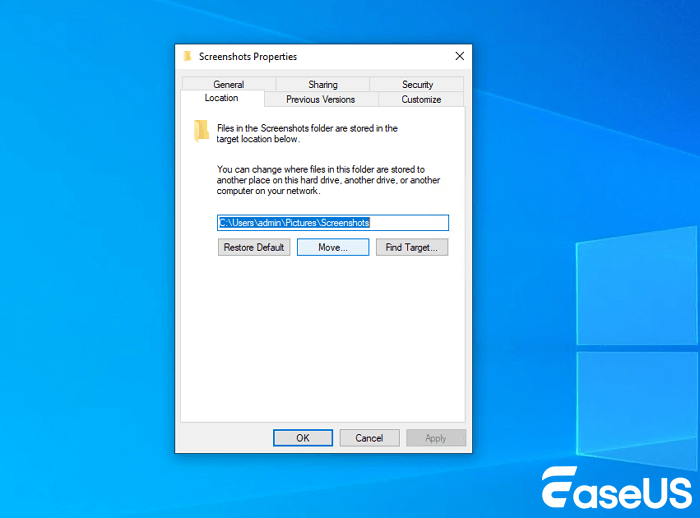
ขั้นตอนที่ 4. คลิก "เลือกโฟลเดอร์" จากนั้นคลิก "นำไปใช้" > "ตกลง" Windows จะถามว่าคุณต้องการย้ายไฟล์ที่มีอยู่หรือไม่ ให้เลือก "ใช่" เพื่อโอนไฟล์
วิธีที่ 2: บันทึกภาพหน้าจออัตโนมัติไปยัง OneDrive
ขั้นตอนที่ 1 คลิกไอคอน OneDrive ในแถบงาน (ไอคอนคลาวด์) และเลือกการตั้งค่า
ขั้นตอนที่ 2 ไปที่แท็บบันทึกอัตโนมัติ และเลือก "บันทึกภาพหน้าจอที่ฉันถ่ายไปยัง OneDrive โดยอัตโนมัติ"
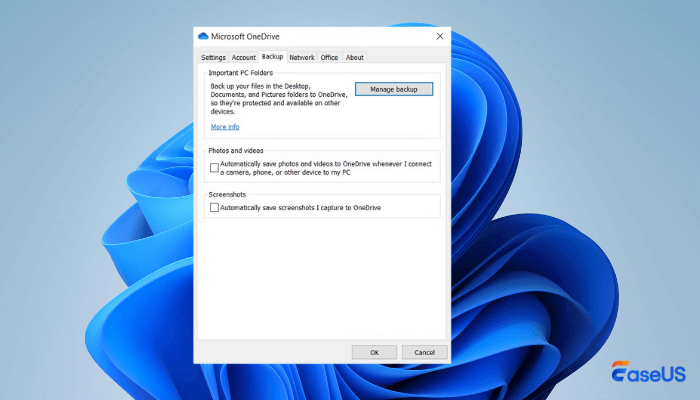
ขั้นตอนที่ 3 ภาพหน้าจอที่ถ่ายด้วย PrintScreen หรือ Win + PR จะถูกบันทึกลงใน OneDrive\Pictures\Screenshots แทนไดรฟ์ในเครื่องของคุณ
คู่มือนี้มีประโยชน์หรือไม่ แชร์บนโซเชียลมีเดียเพื่อช่วยให้ผู้อื่นปรับแต่งเวิร์กโฟลว์การจับภาพหน้าจอของตนเอง!
วิธีการกู้คืนภาพหน้าจอใน Windows 10 ที่ไม่พบ
หากคุณสูญเสียภาพหน้าจอใน Windows 10 ไม่ว่าจะเกิดจากการลบโดยไม่ได้ตั้งใจ ระบบล่ม หรือบันทึกไม่สำเร็จ ก็ไม่ต้องตกใจ เครื่องมือการกู้คืนภาพหน้าจอเฉพาะของ Windows 10 เช่น EaseUS Data Recovery Wizard สามารถช่วยกู้คืนภาพหน้าจอและรูปภาพอื่นๆ ที่หายไปได้
ซอฟต์แวร์นี้สามารถ กู้คืนภาพหน้าจอที่ถูกลบไปได้ แม้จะล้างถังขยะหรือใช้ Shift + Delete ก็ตาม บางครั้งภาพหน้าจออาจไม่ได้รับการบันทึกเนื่องจากข้อผิดพลาดในการซิงค์ OneDrive หรือกระบวนการขัดข้อง และคุณพบว่าภาพหน้าจอในไดรฟ์ภายในของคุณได้รับการล้างข้อมูลแล้ว คุณจะต้องใช้เครื่องมือการกู้คืนภาพหน้าจอระดับมืออาชีพเพื่อช่วยค้นหาภาพหน้าจอที่ถูกล้างข้อมูลแล้วเหล่านี้
ตรวจสอบคำแนะนำต่อไปนี้เพื่อค้นหาภาพหน้าจอที่คุณไม่พบใน Windows 10:
ขั้นตอนที่ 1. เลือกตำแหน่งและเริ่มสแกน
เปิด EaseUS Data Recovery Wizard เลื่อนเมาส์ไปที่พาร์ติชั่น/ไดรฟ์ที่เก็บไฟล์ที่ถูกลบ คลิก "ค้นหาข้อมูลที่สูญหาย" เพื่อค้นหาไฟล์ที่สูญหาย

ขั้นตอนที่ 2. เลือกไฟล์ที่คุณต้องการกู้คืน
เมื่อการสแกนเสร็จสิ้น ให้เลือกไฟล์ที่ถูกลบที่คุณต้องการกู้คืน คุณสามารถคลิกที่ตัวกรองเพื่อแสดงเฉพาะประเภทไฟล์ที่คุณต้องการ หากคุณจำชื่อไฟล์ได้ คุณยังสามารถค้นหาในช่องค้นหา ซึ่งเป็นวิธีที่เร็วที่สุดในการค้นหาไฟล์เป้าหมาย

ขั้นตอนที่ 3 ดูตัวอย่างและกู้คืนไฟล์ที่ถูกลบ
ดูตัวอย่างไฟล์ที่กู้คืนได้ จากนั้นเลือกไฟล์ที่คุณต้องการกู้คืนและคลิก "กู้คืน" เพื่อจัดเก็บไฟล์ในตำแหน่งจัดเก็บใหม่แทนดิสก์ที่ข้อมูลสูญหายไปก่อนหน้านี้ คุณสามารถเลือกพื้นที่จัดเก็บข้อมูลบนคลาวด์ เช่น OneDrive, Google Drive เป็นต้น และคลิก "บันทึก" เพื่อบันทึกไฟล์ที่กู้คืนได้

คู่มือนี้มีประโยชน์หรือไม่ แชร์บนโซเชียลมีเดียเพื่อช่วยให้ผู้อื่น กู้คืนไฟล์ที่ถูกลบใน Windows 10 ได้!
บทสรุป
ตอนนี้คุณน่าจะทราบแล้วว่าภาพหน้าจอถูกบันทึกไว้ที่ไหนใน Windows 10 และจะเปลี่ยนตำแหน่งของภาพหน้าจอได้อย่างไร คุณควรทราบว่าหลังจากเปลี่ยนตำแหน่งของโฟลเดอร์ภาพหน้าจอแล้ว คุณยังสามารถกู้คืนไปยังตำแหน่งเริ่มต้นได้ในหน้าต่าง "คุณสมบัติ"
หากคุณพบปัญหาการลบโดยไม่ได้ตั้งใจหรือข้อผิดพลาดของระบบที่ทำให้ภาพหน้าจอหายไป โปรดดาวน์โหลด EaseUS Data Recovery Wizard เพื่อกู้คืนภาพหน้าจอหรือไฟล์อื่น ๆ ที่สูญหายใน Windows 10
ภาพหน้าจอในคำถามที่พบบ่อยของ Windows 10
ในส่วนนี้ คุณสามารถเรียนรู้เพิ่มเติมจากคำถามที่พบบ่อยเกี่ยวกับหัวข้อของเรา:
1. ภาพหน้าจอจะถูกบันทึกไว้ที่ไหนใน Windows 11
หากคุณไม่ได้เปลี่ยนการตั้งค่าการบันทึกภาพหน้าจอเริ่มต้น ภาพหน้าจอของคุณจะถูกบันทึกไว้ในโฟลเดอร์ "Screenshots" และคุณสามารถเข้าถึงโฟลเดอร์นี้ได้โดยเปิด File Explorer และไปที่โฟลเดอร์ "Pictures"
2. จะเปลี่ยนตำแหน่งบันทึกภาพหน้าจอใน Windows 10 ได้อย่างไร?
การเปลี่ยนตำแหน่งเริ่มต้นในการบันทึกภาพหน้าจอใน Windows 10 เป็นเรื่องง่ายมาก คุณเพียงแค่ไปที่โฟลเดอร์ "Screenshots" คลิกขวาที่โฟลเดอร์นั้น แล้วเลือก "Properties" จากนั้นคลิกแท็บ "Location" คลิก "Move" แล้วเรียกดูโฟลเดอร์ที่คุณต้องการ
3. ภาพหน้าจอใน Windows Snip Tool จะไปอยู่ที่ไหน
หากคุณได้ถ่ายภาพหน้าจอใน Windows ด้วยเครื่องมือ Snip ภาพหน้าจอจะถูกบันทึกไว้ในโฟลเดอร์ "รูปภาพ" > "ภาพหน้าจอ" ตามค่าเริ่มต้น
บทความที่เกี่ยวข้อง
-
กู้คืนไฟล์ที่ถูกลบจากซีดี, ซีดี-อาร์ดับเบิลยู, ดีวีดี และดีวีดี-อาร์ดับเบิลยู
![author icon]() Daisy/2024-09-18
Daisy/2024-09-18 -
วิธีการกู้คืนรูปภาพที่ถูกลบจากกล้อง Sony | วิธีแก้ปัญหาที่ดีที่สุด
![author icon]() Daisy/2024-10-09
Daisy/2024-10-09
-
วิธีการกู้คืนพาร์ติชั่นที่สูญหายบนฮาร์ดไดรฟ์ภายนอก
![author icon]() Daisy/2024-09-25
Daisy/2024-09-25 -
ขนาดไฟล์ The Legend of Zelda: Tears of the Kingdom บน PC/Nintendo Switch
![author icon]() Daisy/2024-09-23
Daisy/2024-09-23
EaseUS Data Recovery Wizard
กู้คืนข้อมูลที่ถูกลบได้อย่างมีประสิทธิภาพ รวมกู้คืนข้อมูลจากฮาร์ดไดรฟ์ (hard drives) ที่เสียหายหรือถูกฟอร์แมต (format)
ดาวน์โหลดสำหรับ PCดาวน์โหลดสำหรับ Mac
